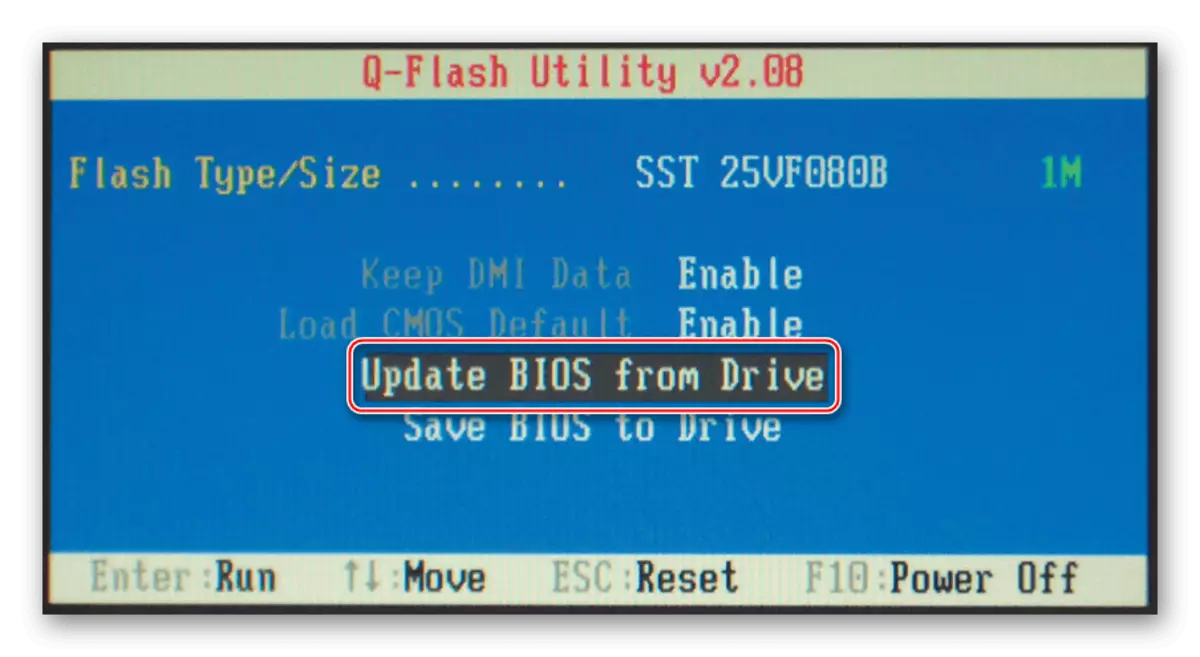Método 1: Configurando parâmetros de imagem (somente nvidia)
Na "dúzia", a falha em questão pode ser causada por uma tentativa de "NVIDIA Control Painel" para exibir qualquer outra mensagem - este recurso conflita com alguns jogos ou aplicativos envolvendo ativamente uma placa de vídeo. Para eliminar o problema da seguinte forma:
- Clique com o botão direito do mouse no espaço livre da área de trabalho e selecione o painel de controle NVIDIA.
- Vá até o menu da esquerda nos itens de exibição - "Ajustando a Cor da Área de Trabalho". No lado direito da janela na parte inferior, deve haver um menu suspenso "Mensagem do tipo de conteúdo em exibição" - abra e selecione "Software na área de trabalho".
- Aplicar configurações e reiniciar o computador.

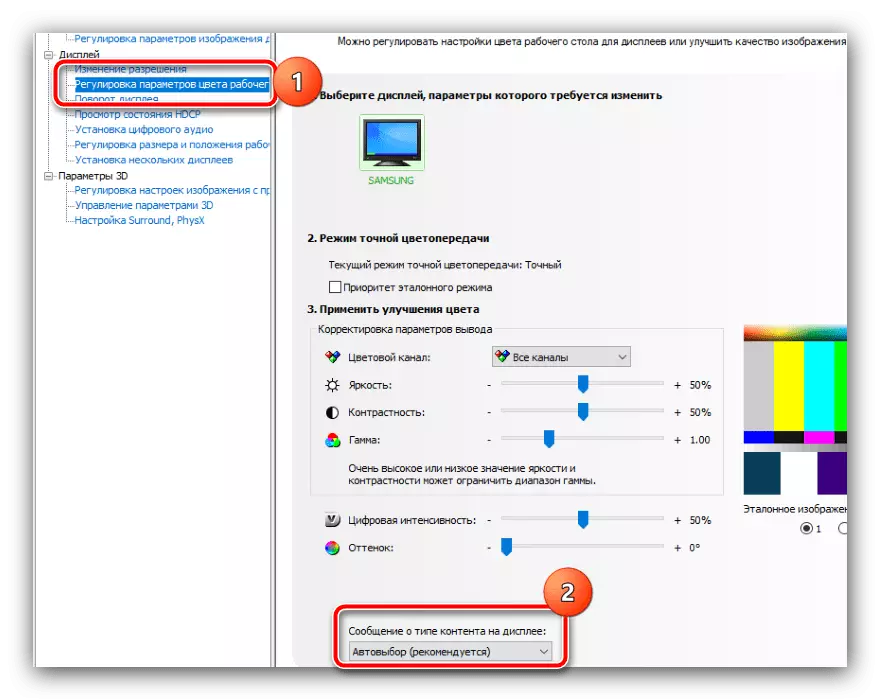
Se a inclusão dessa opção não deram resultados ou estiver faltando em sua opção, use um dos seguintes métodos.
Método 2: Instalação do estabilizador de tensão
A próxima causa frequente da imagem desaparecida já é hardware e está em saltos de tensão, devido ao que a proteção do monitor é acionada. Com esse problema, os usuários são comumente encontrados usando eletrodomésticos com alto consumo de corrente, como caldeiras ou convectores. A solução em tal situação será a aquisição de um estabilizador através do qual você precisa conectar a exibição à energia. Existem alguns modelos de tais dispositivos no mercado, incluindo boas opções de orçamento, portanto, a escolha do concreto sairá para você. A única recomendação não está relacionada com os produtos dos fabricantes do terceiro escalão, uma vez que suas economias sobre componentes podem ter tristes conseqüências na forma de equipamentos ou incêndio queimados.Método 3: Reinstalando os drivers da placa de vídeo
Às vezes, a causa do comportamento incomum do monitor pode ser GPU: por exemplo, uma exibição de hertes altos é instalada e o processador gráfico não suporta essa frequência. Se a placa de vídeo for relevante (série NVIDIA 10 e mais recentes ou análogos da AMD Radeon), então o motivo pode estar em drivers desatualizados. Para um resultado mais estável, o software de serviço deve ser completamente removido e instalado a última opção disponível.
Leia mais: Como reinstalar os drivers da placa de vídeo

Método 4: Atualização do BIOS
Às vezes, o problema é enterrado mais fundo e sua fonte é a placa-mãe, ou melhor, seu firmware desatualizado e pode não ser incompatível com o mais recente hardware. Como no caso anterior, se a "placa-mãe" for relativamente nova (não mais de 4 anos), apoiar monitores com uma alta frequência de atualizações e as correspondentes placas de vídeo podem ser adicionadas definindo a nova versão do BIOS. Detalhes do procedimento e possíveis pedras submarinas são descritos no seguinte, recomendamos que você se familiarize com isso antes de começar a ativar ativamente.
Leia mais: Como atualizar o BIOS